- FC2ヘルプ
- FC2コンテンツマーケット
- マニュアル
- ファイルのアップロード
FC2コンテンツマーケット マニュアル
ファイルのアップロード
現在パソコン版のマニュアルを表示中
スマートフォン版を表示 »ファイル管理画面
ファイル管理画面は、新規商品登録の際に使用する補助画面です。
商品登録ページに表示されている「ファイル管理を開く」を
クリックすると、ファイル管理の画面が開かれます。
アップロードしたいファイルを画面上にドラッグ&ドロップ、
もしくは画面をクリックしてファイルをアップロードしてください。
ファイルの総アップロード可能容量は102GBです。
容量の上限に近づきましたら、自動的に容量が追加されます。
利用実績、売上実績に応じて総アップロード可能容量の増量に応じています。
販売されているコンテンツ内容、販売実績によりましては、ご要望に添えないこともございますので何卒ご了承ください。
ファイル登録が完了すると、「全てのファイル」タブページに一覧表示します。
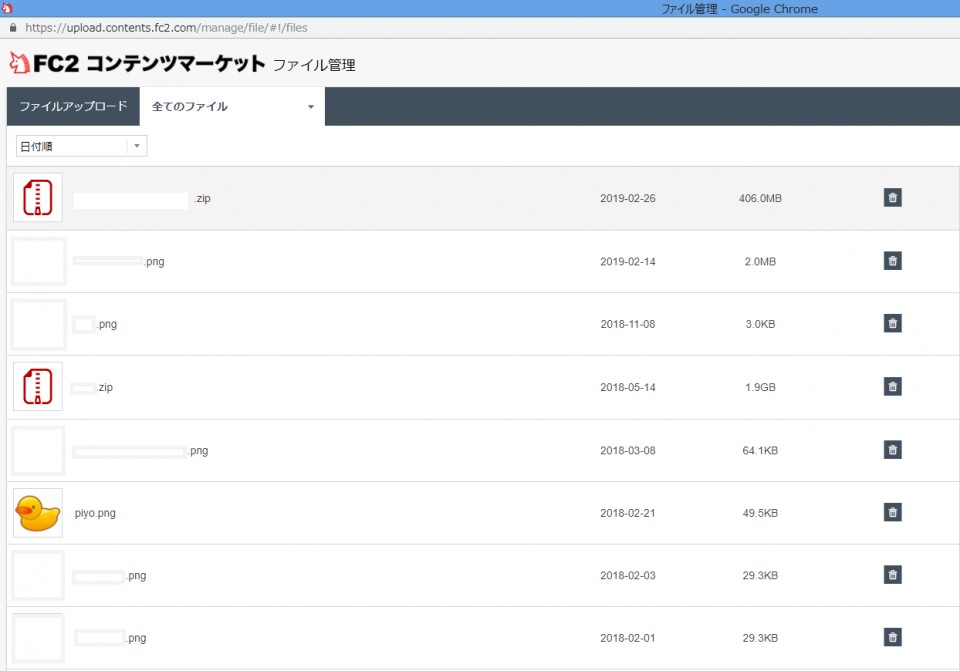
アップロードのキャンセルや登録済みファイルを削除したい
アップロードをキャンセルしたい場合
アップロード中に表示されている「キャンセル」リンクを
クリックするとアップロードをキャンセルできます。
アップロードしたファイルを削除したい場合
「全てのファイル」タブページに一覧表示されている、
各ファイル右のゴミ箱ボタンをクリックします。
「1件のファイルを削除しますか?」とアラートウインドウを表示します。
[ OK ]をクリックすると、登録ファイルは削除されます。
削除したファイルは復旧できません。
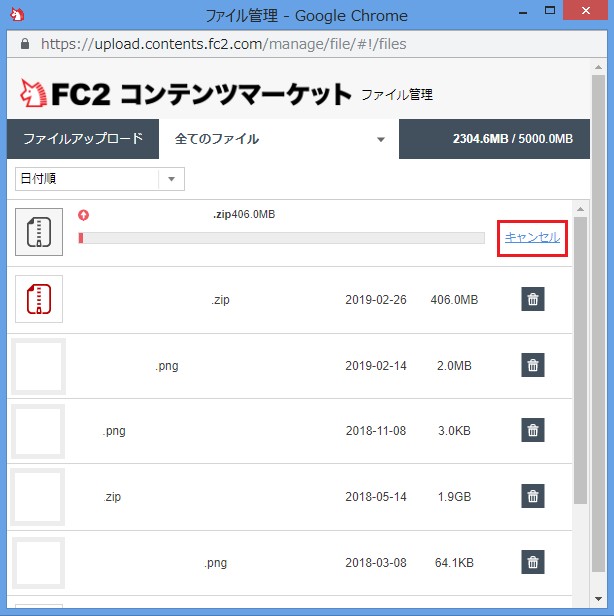
1.「全てのファイル」タブページに一覧表示されている
ファイルで対象のファイルをダブルクリックします。
2.ファイル情報が右側に表示されます。
3.共有リンクや、埋め込みコードが表示されているので、
コピーし、挿入したい場所に貼り付けます。
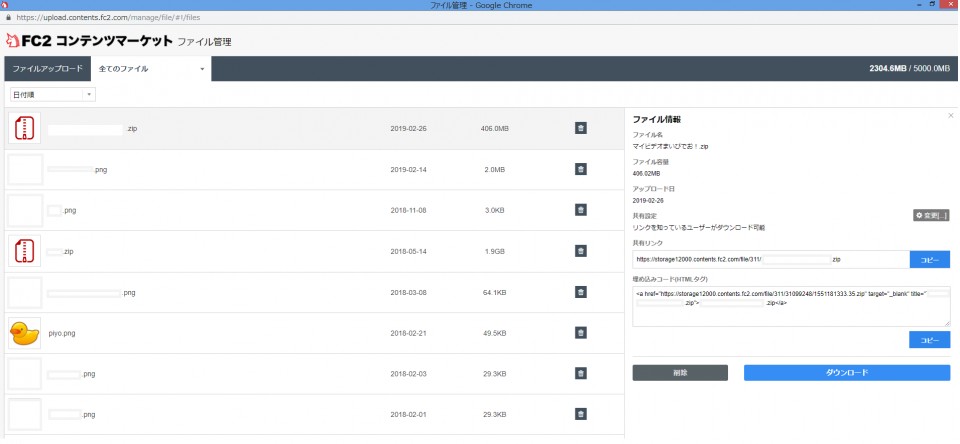
ファイルの共有範囲を変更したい
※こちらはzipファイル等の圧縮でのみ変更が可能です。
1.「全てのファイル」タブページに一覧表示されている
ファイルで対象の圧縮ファイルをダブルクリックします。
2.ファイル情報が右側に表示されます。
「共有設定」という項目が表示されているので、「変更」のボタンをクリックします。
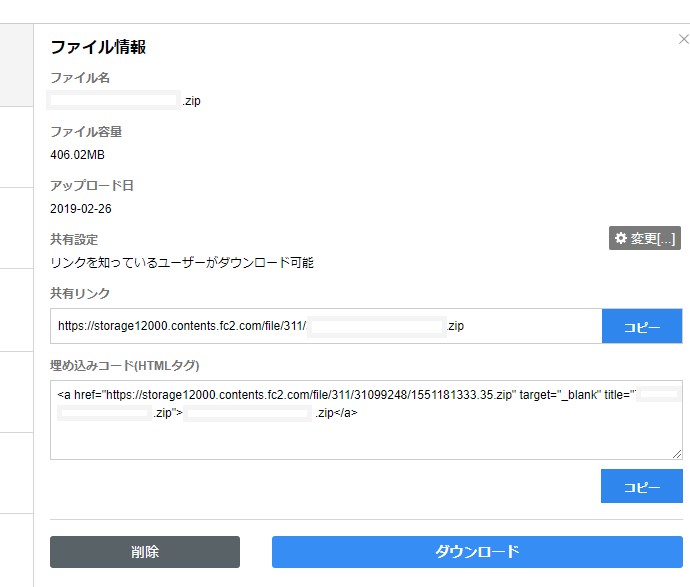
3.以下の画面であれば、現在の設定が「リンクを知っているユーザーがダウンロード可能」とされています。
変更するた場合は、「変更」リンクをクリックします。
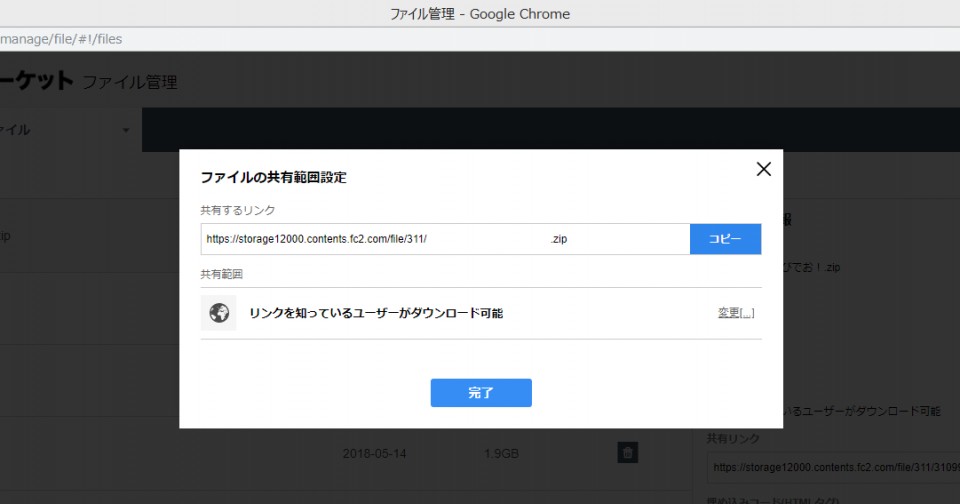
4.ファイルの共有範囲が一覧で表示されます。
希望の公開範囲を選択し、「保存」をクリックします。
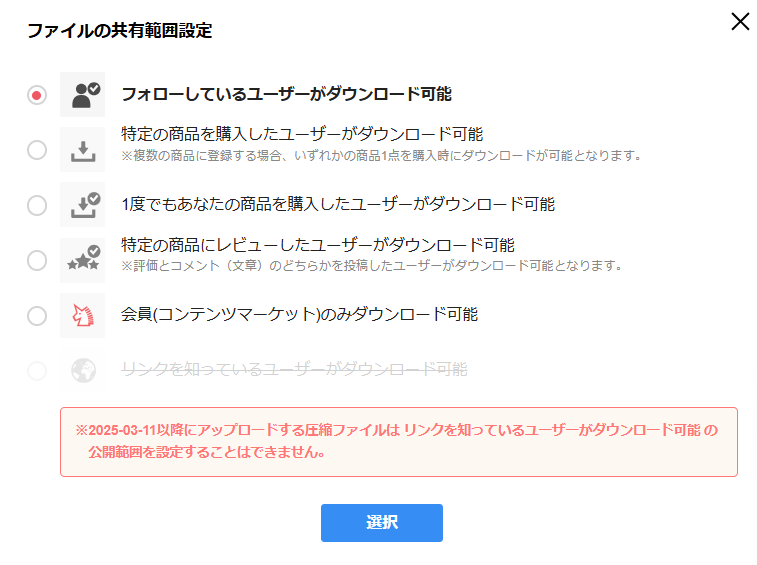
補足:
「フォローしているユーザーがダウンロード可能」を
ご選択いただくと、特典ファイルの詳細をご設定いただけます。
詳細情報を記載いただく事で特典の魅力が閲覧者様へ伝わりやすく
フォロワー数の増加を望めます。
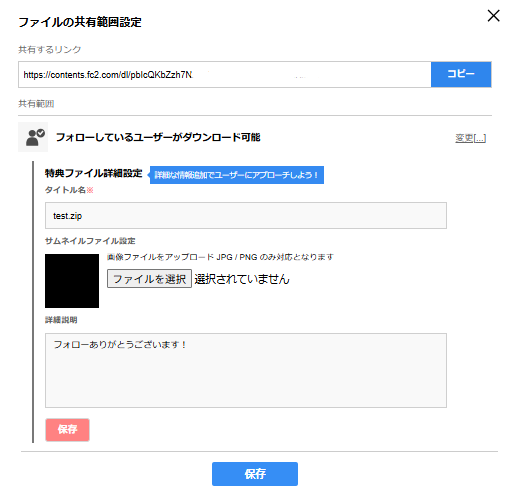
お問い合わせ
ヘルプをご覧になっても問題が解決されない場合は、サポートへお問い合わせください。
FC2コンテンツマーケットに関するお問い合わせはこちらQ&A
-
購入者Q&A
- コンテンツマーケットってなんですか?
- 支払いにクレジットカードは使えますか?
- クレジットカードを持っていないけど購入できますか?
- クレジットカードの利用明細にはどう表示されますか?
- 動画が再生できません。どうしたら試聴できますか?
- 商品に関する質問を行いたい
- ポイント不足分をクレジットカードで支払えますか?
- Macからの購入に対応していますか?
- 携帯電話からの購入に対応していますか?
- 海外から購入することはできますか?
- 「申し訳ありません、この商品はお住いの国では公開されていません」というメッセージが表示されます。
- 購入をキャンセルすることはできますか?
- サービス解除するには?
- 購入の前にアカウントの登録が必要ですか?
- クレジットカードで支払った場合、引き落としはいつですか?
- 動画や電子書籍の配信形式はなんでしょうか?
- 圧縮されたファイルを解凍できません。
- パソコン以外の端末でも利用できますか?
- パスワードを忘れました。
-
販売者Q&A
- 販売するには費用がかかりますか?
- 何を販売することができますか?
- 販売手数料は?
- 報酬はどこで確認できますか?
- 報酬はいつ反映されますか?
- サークル、法人は参加できますか?
- 海外に住んでいますが販売できますか?
- ファイルサイズに上限はありますか?
- アフィリエイトを設定するメリットはありますか?
- 確定申告は必要になりますか?
- 取り消し処理されてしまったのはなぜですか?
- 効果的なPR方法はありますか?
- サービス解除するには?
- アダルトコンテンツの登録は可能ですか?
- 携帯電話から販売することはできますか?
- 商品が販売開始されませんがどうしてですか?
- アフィリエイト報酬の計算方法はどうなりますか?
- 動画は何秒間、サンプル再生されますか?
- アフィリエイターQ&A
マニュアル
- FC2コンテンツマーケット
- 販売者マニュアル
- 購入者マニュアル
- アフィリエイトマニュアル
- FC2コンテンツマーケット
- 販売者マニュアル
- 購入者マニュアル
- アフィリエイトマニュアル